Fällt es dir auch schwer, mitzubekommen, wenn es mal wieder einen neuen Beitrag auf einer der vielen interessanten anarchistischen Webseiten gibt? Hast du auch das Gefühl, dass andere immer besser darüber informiert sind, was sich momentan so tut? Nutzt du vielleicht sogar nur deswegen kommerzielle soziale Netzwerke wie Facebook oder Twitter, um mitzubekommen, was sich in der weiten Welt des anarchistischen Denkens so tut?
Dann kennst du mit Sicherheit noch nicht die Möglichkeiten von RSS/Atom-Feeds. In dieser Anleitung erfährst du, wie du diese alte, aber doch äußerst nützliche Technologie nutzen kannst, um nie wieder ein Update auf einer deiner Lieblingswebseiten zu verpassen.
Was sind RSS/Atom-Feeds und wie funktioniert das eigentlich?
RSS- bzw. Atom-Feeds sind im Grunde kurze, maschinenlesbare Auflistungen aller Artikel einer Webseite, bzw. häufig auch nur der letzten 3, 5, 10, 15 oder x-beliebig-vielen Artikeln unter einer bestimmten URL, wie zum Beispiel hier: https://kaos.noblogs.org/feed/. Dabei sind zu jedem Artikel bestimmte Metadaten gespeichert, beispielsweise der Titel des Artikels, der*die Autor*in, das Veröffentlichungsdatum, eine kurze Zusammenfassung des Inhalts oder auch der ganze Text und vor allem eine eindeutige Identifikationskennung, die für jeden Artikel einzigartig ist.
Wenn auf einer Webseite ein neuer Artikel veröffentlicht wird, wird dem entsprechenden RSS- bzw. Atom-Feed ein neuer Eintrag für diesen Artikel hinzugefügt.
So weit so gut, das entspricht in etwa dem vor allem von Blogs bekannten Newsfeed von Webseiten, in dem alle neuen Beiträge auftauchen (auf dieser Webseite beispielsweise hier). Spannend wird das Ganze jedoch im Zusammenhang mit sogenannten RSS-Readern bzw. Atom-Readern oder einfach Feed-Readern. Diese Programme kannst du auf deinem Rechner installieren. Wenn du diesen dann die unterschiedlichen URLs von RSS/Atom-Feeds deiner Lieblings-Webseiten mitteilst, besuchen diese Reader diese Webseiten in regelmäßigen Abständen und prüfen, ob es dort neue Artikel gibt. Neue Artikel werden dir dann ähnlich wie in einem Newsfeed eines sozialen Netzwerks angezeigt, wo du auch alle neuen Beiträge der von dir abonnierten Accounts angezeigt bekommst, oder ähnlich wie in einem E-Mail-Client, der dir deine erhaltenen E-Mails auflistet.
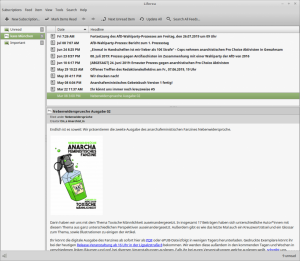
Zwei Feed-Reader im Einsatz
Es gibt eine ganze Reihe von sogenannten Feed-Readern, die alle unterschiedliche Vor- und Nachteile mit sich bringen. Ich möchte mich im folgenden vor allem auf zwei Feed-Reader beschränken, nämlich auf Liferea und die entsprechende Feed-Reader Funktion des populären E-Mail-Clients Thunderbird. Weitere Feed-Reader für auf Debian/Ubuntu basierende Betriebssysteme inklusive Anleitungen zur Nutzung findest du beispielsweise hier. Wenn du immer noch Windows nutzt, empfehle ich dir zwar dringend, dein Betriebssystem zu wechseln und stattdessen auf ein Linux-basiertes Betriebssystem zu vertrauen, wenn du das jedoch partout nicht möchtest, findest du mithilfe einer Suchmaschine sicherlich ebenfalls zahlreiche Feed-Reader.
Liferea
Liferea ist ein recht mächtiger Feed-Reader für Linux-Systeme. Liferea erlaubt es dir, zahlreiche RSS/Atom-Feeds zu abonnieren und die darüber erhaltenen Nachrichtenmeldungen, Artikel, Podcasts, etc. auf deinem Rechner zu organisieren.
Installation
Liferea ist für zahlreiche Linux-Distributionen und Unix-Betriebssysteme verfügbar. Im folgenden wird beschrieben, wie du Liferea auf einem Debian basierten Betriebssystem (beispielsweis Ubuntu, Linux Mint, Kubuntu, Xubuntu, u.v.m.) installieren kannst. Für Installationsanleitungen für andere Linux-Betriebssysteme siehe auch die entsprechende Seite der Liferea-Webseite: https://lzone.de/liferea/install.htm.
- Öffne ein Terminal (Unter Ubuntu indem du [STRG] + [ALT] + [T] drückst)
- Gib darin folgendes ein und drücke danach [ENTER]:
sudo aptitude install liferea - Du wirst nun vermutlich aufgefordert das Administrator*innen-Kennwort des Rechners einzugeben. Tippe das Passwort ein und bestätige deine Eingabe mit [ENTER]. Hinweis: Beim tippen erscheinen keinerlei Zeichen. Das ist beabsichtigt. Gib dein Passwort einfach blind vollständig ein und drücke [ENTER].
- Liferea wird nun installiert. Ggf. musst du die Installation noch durch die Eingabe von [Y] und [ENTER] starten.
- Wenn die Installation beendet wurde, kannst du das Terminal wieder schließen. Du kannst Liferea nun als Programm starten, so wie du auch die übrigen Programme in deinem Betriebssystem startest. Vom Terminal aus kannst du Liferea mit dem Kommando
liferea -wstarten
Eigene Feeds abonnieren
Einen Feed zu abonnieren ist mit Liferea ganz einfach. Klicke in der Toolbar einfach auf den Button [New Subscription] und gib anschließend im sich öffnenden Dialog entweder die Webseite, deren Feed du abonnieren möchtest oder, sofern sie dir bekannt ist, direkt die URL des Feeds ein. Mit einem Klick auf [OK] startest du dann den Import.
Wenn du nur die URL der Webseite angegeben hast, wird Liferea im Quellcode der Webseite nach dort als Metainformationen angegebenen RSS/Atom-Feeds suchen und diese automatisch importieren. Nach erfolgreichem Import findest du den Feed in der linken Spalte des Fensters. Mit einem Rechtsklick darauf, kannst du unter [Properties] den Anzeigename des Feeds, sowie zahlreiche weitere Eigenschaften des Feeds verändern.
Du kannst deine Feeds auch hierarchisch in Ordnern organisieren und so thematisch gliedern.
Eine Liste von RSS-Feeds importieren
Beinahe ebenso einfach wie das abonnieren eines neuen Feeds ist auch der Import von einer Liste von Feeds im .opml Format. Wähle dafür im Menü [Subscriptions] -> [Import Feed List] an oder drücke [STRG] + [O], wähle anschließend die .opml-Datei, die du importieren möchtest aus und klicke schließlich auf [Import]. Fertig.
Thunderbird
Thunderbird ist kein reiner Feed-Reader, sondern in erster Linie ein E-Mail-Client, der aber auch zur Verwaltung von Newsfeeds eingesetzt werden kann. Thunderbird ist für beinahe alle gängigen und mäßig gängigen Betriebssysteme verfügbar, auch für Windows und Mac OS. Die folgenden Anleitungen beziehen sich allerdings wie bereits die für Liferea auf Thunderbird in einer Debian/Ubuntu-Umgebung. Auf der Webseite von Thunderbird finden sich aber auch zahllose Anleitungen für andere Betriebssystem-Umgebungen: https://www.thunderbird.net/de/
Installation
Sofern Thunderbird nicht bereits installiert ist, kannst du ihn auf folgendem Weg installieren:
- Öffne ein Terminal (Unter Ubuntu indem du [STRG] + [ALT] + [T] drückst)
- Gib darin folgendes ein und drücke danach [ENTER]:
sudo aptitude install thunderbird - Du wirst nun vermutlich aufgefordert das Administrator*innen-Kennwort des Rechners einzugeben. Tippe das Passwort ein und bestätige deine Eingabe mit [ENTER]. Hinweis: Beim tippen erscheinen keinerlei Zeichen. Das ist beabsichtigt. Gib dein Passwort einfach blind vollständig ein und drücke [ENTER].
- Thunderbird wird nun installiert. Ggf. musst du die Installation noch durch die Eingabe von [Y] und [ENTER] starten.
- Wenn die Installation beendet wurde, kannst du das Terminal wieder schließen. Du kannst Thunderbird nun als Programm starten, so wie du auch die übrigen Programme in deinem Betriebssystem startest.
Feeds abonnieren
eine Anleitung folgt in Kürze
Feeds importieren
eine Anleitung folgt in Kürze
Privatsphäreimplikationen bei Verwendung von Feed-Readern
Die Nutzung von Feed-Readern und das Abonnement von RSS-Feeds kann beispielsweise entsprechende Abonnement- und Monitoring-Funktionen sozialer Netzwerke ersetzen. Neuigkeiten, die auf Webseiten veröffentlicht werden, lassen sich so einfach und selbstbestimmt verfolgen, ohne dass du gezwungen bist, den datenhungrigen Betreiber*innen sozialer Netzwerke zu verraten, an welchen Informationen du interessiert bist. Insofern sind Feed-Reader sozialen Netzwerken weit überlegen, weil sie eben nicht einer*eines zentralen Dienstleister*in bedürfen, um auf dem Laufenden zu bleiben und somit auch keine*r Daten über deine Interessen sammeln kann. Über bestimmte Dienste ist es sogar möglich, Nachrichten aus sozialen Netzwerken als RSS-Feeds zu abonnieren, auch wenn ich das nicht empfehlen würde.
Dennoch hat auch die Verwendung von Feed-Readern einige Privatsphäreimplikationen, die hier nicht unerwähnt bleiben sollen:
Preisgabe der eigenen IP an die Feed-Betreiber*innen
Wie bei jedem Besuch einer Webseite geben natürlich auch Feed-Reader deine IP an die Betreiber*innen der jeweils abonnierten Feeds preis. Wenn du also verhindern willst, dass die Betreiber*innen eines Feeds/einer Webseite oder einflussreichende außenstehende Beobachter*innen wie Telekommunikationsanbieter*innen, Geheimdienste, usw. mitbekommen, dass du dich für eine Webseite/einen Feed interessierst, solltest du entsprechende Schutzmaßnahmen ergreifen.
Für Feed-Reader bedeutet das, dass du diese nur über einen sogenannten Proxy benutzen solltest. Ein Proxy ist ein Server, an den du Anfragen anstelle des*der tatsächlichen Empfänger*in (in diesem Fall der zum Feed gehörige Webserver) senden kannst. Der Proxy-Server leitet deine Anfrage dann an die*den tatsächliche*n Empfänger*in weiter und nimmt die entsprechende Antwort für dich entgegen und leitet diese wiederum an dich weiter. Somit erscheint bei der*dem tatsächlichen Empfänger*in nur die IP-Adresse des Proxys und nicht deine eigene (riseup.net bietet solche Proxys als VPN an). Weil das in aller Regel nicht genügt, um im Zweifel wirklich anonym zu bleiben, empfiehlt sich statt eines einfachen Proxys die Verwendung von TOR.
The Onion Router (TOR)
TOR ist ein Netzwerk von sogenannten Relays, die zur Anonymisierung im Internet genutzt werden können. Zu diesem Zweck werden unter Einsatz starker kryptografischer Technologien sogenannte Circuits, das sind Pfade zwischen 3 oder mehr möglichst zufällig ausgewählten Knotenpunkten, gebildet, die dann eine Anfrage von der*dem Absender*in zu der*dem Empfänger*in transportieren, ohne dass die*der Empfänger*in oder ein*e außenstehende Beobachter*in in der Lage dazu sind, zurückzuverfolgen, von wem diese Nachricht ursprünglich kam.
Populäre Beispiele von Software, die Gebrauch vom TOR-Netzwerk macht sind der TOR-Browser und The Amnesic Incognito Live System (TAILS), ein Live-Betriebssystem, das seinen Anwender*innen verspricht, nach dem Herunterfahren sämtliche Informationen, die während der Nutzung angefallen sind, wieder zu vergessen.
Mehr Informationen über TOR bekommst du auf der Webseite des Projekts unter https://torproject.org.
Gesammelte Feed-Abrufe können zu einem digitalen Fingerabdruck führen
Aber auch dann, wenn du einen Feed-Reader unter Verwendung von TOR verwendest, können Feed-Reader negative Privatsphäre-Implikationen haben, und zwar immer dann, wenn die von die abonnierten Feeds gesammelt abgerufen werden (beispielsweise beim Start des Readers oder bei einigen Formen des automatischen oder manuellen synchronisierens).
Ein*e außenstehende Beobachter*in, die den Netzwerkverkehr des sogenannten TOR-Exit-Nodes, also des letzten Relays in einem sogenannten Circuit, von dem aus deine Anfragen an die jeweiligen Webserver weitergeleitet werden, genauer unter die Lupe nimmt, wird schlechtestenfalls feststellen können, welche Feeds abgerufen werden. Wenn sie*er die Kombination der in sehr kurzer Zeit abgerufenen Feeds speichert und in Zukunft mit ähnlichen Beobachtungen vergleicht, wird sie*er schließlich mit relativ großer Wahrscheinlichkeit sagen können, dass immer wenn dieses Anfrage-Muster auftritt, unter den momentanen Nutzer*innen des jeweiligen Tor-Exit-Nodes die gleiche Person ist. Das beim gesammelten Feed-Abruf entstehende Anfragemuster entspricht also einer Art digitalem Fingerabdruck.
Ähnlich wie bei einem echten Fingerabdruck ist es dieser*diesem Beobachter*in nun ersteinmal nicht möglich, diese digitalen Fingerabdrücke einer konkreten Person zuzuordnen, aber wenn du eben in Zukunft einen Fehler machst, kann es sein, dass dieser digitale Fingerabdruck mit dir in Verbindung gebracht wird.
Der langen Rede kurzer Sinn: Im Alltagsgebrauch spielt das Ganze kaum eine Rolle, denn selbst wenn dir einmal eine*r den entsprechenden digitalen Fingerabdruck zuordnen kann, kann die Person ja letztlich nur sagen, welche Webseiten du möglicherweise sonst noch besucht hast – und das ist nun einmal in aller Regel kein Verbrechen. Wenn der Besuch einer Webseite allerdings ausnahmsweise einmal ein Verbrechen darstellt, solltest du dafür sorgen, dass all deine Feedreader still sind und du einen frischen Tor-Circuit gebrauchst. Am besten benutzt du für solche Zwecke ohnehin TAILS.